※本ページにはプロモーション(広告)が含まれています

「iPhoneのフォントを自分好みに変更したい!」と思ったことはありませんか?既存のiPhoneのフォントも美しく見やすいですが、自分好みのフォントへ変更すれば、さらに見やすくなるかもしれません。しかし、どんな方法で、どんなアプリを使えばいいのか分からない。
本記事では、iPhoneのフォントを変更する方法やおすすめアプリについて紹介しています。この記事を参考に、いろいろな方法でフォント変更ができるので好きなフォントに変えたい方や今のフォントに飽きた方はぜひ参考にご覧ください。
[ad name=”adTop”]iPhoneでフォントを変える3つの方法
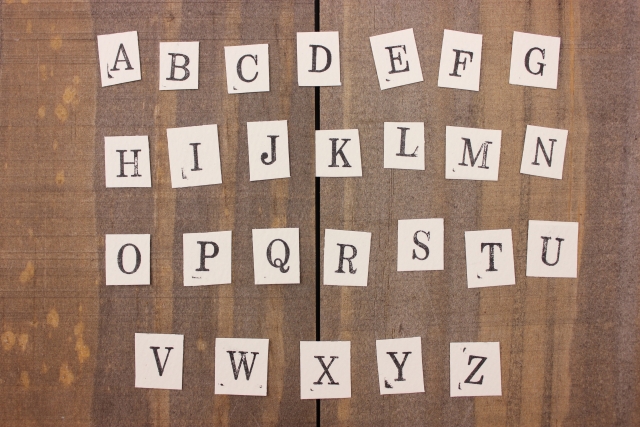
iPhoneでフォントを変更したい場合は、どのような方法があるのでしょうか。ここでは、「脱獄」「アプリ」「標準機能」の3つのフォント変更方法について見ていきましょう。
これらの方法を把握しておくと、いつでもスムーズにフォント変更が可能です。
1. 脱獄してフォントを変更する
脱獄をしてiPhoneのフォントを変更する方法もあります。しかし、脱獄するとさまざまな点でデメリットが生じますので、おすすめな方法とは言えません。
フォント変更を考えている方は、次の「アプリ」や「標準機能」によるフォント変更をおこないましょう。
2. アプリを使用する
iPhoneのフォントを変更したい場合は、専用アプリを使用するのも1つの手です。無料アプリも多いため、気軽にダウンロードをして自分好みのフォントへ変更できます。
「脱獄はちょっと…」という方でも安心して使用できますし、iPhoneの標準機能よりもフォントの種類が多彩です。
3. iPhoneの標準機能を使う
iPhoneの標準機能を使ってフォントを変更することも可能です。フォントの種類は限られますが、この方法であれば脱獄したり、アプリを使用する必要はありません。元から用意されている機能ですので、難しい操作もなくオフラインであっても変更ができます。
変更手順は下記の通りです。
- 「設定」アプリを開く
- 「一般」をタップ
- 「フォント」をタップ
- 好みのフォントを選択
iPhoneにインストールしてあるフォントをここで確認できますので、設定したいフォントがインストールできているかもこの手順で確認することができます。
iPhoneの設定で無料で変更する3つの方法

専用アプリなども使わずに、iPhoneの「設定」から無料でフォント・フォントサイズを変更できる方法があります。これらの方法であれば、コストをかけることなく、いつでも好きなタイミングでフォント変更が可能です。
仮に使用しない場合でも、覚えておいて損はない方法ですので把握しておきましょう。
1. iPhoneの言語を変える
iPhone本体でフォント変更をする方法の1つとして、「iPhoneの言語を変える」方法があります。iPhoneの言語を日本語から中国語へ変更をしてフォントを変えるやり方です。
「中国語へ変更すると日本語が入力できないのでは?」と心配するかもしれませんが、日本語は何の問題もなく入力できます。言語を変えてフォント変更する方法は下記のとおりです。
- ホーム画面で「設定」を開きます
- メニュー一覧から「一般」を開き「言語と地域」を選択します
- 「iPhoneの使用言語」を選択して中国語にします
これにより、iPhoneのフォントを変えることができます。
2. iOS 11にアップグレードする

iOS11にアップグレードをするとアプリの文字が太字に変更されます。好みの問題もありますが、iOS11へのアップグレードをまだしていない場合は、フォントが変わりますので新鮮な印象を感じることができます。
次ページ:「iPhoneの設定アプリで変更」
1 2
 minto.tech スマホ(Android/iPhone)・PC(Mac/Windows)の便利情報をお届け! 月間アクセス160万PV!スマートフォン、タブレット、パソコン、地デジに関する素朴な疑問や、困ったこと、ノウハウ、コツなどが満載のお助け記事サイトはこちら!
minto.tech スマホ(Android/iPhone)・PC(Mac/Windows)の便利情報をお届け! 月間アクセス160万PV!スマートフォン、タブレット、パソコン、地デジに関する素朴な疑問や、困ったこと、ノウハウ、コツなどが満載のお助け記事サイトはこちら!
